はじめに #
排出量タグ別集計表は、組織のCO2排出量データをタグごとに集計し、横断的な分析を行うための画面です。この画面では各タグの排出量をScope別、カテゴリ別に確認できます。タグはさまざまな切り口(部署、プロジェクト、製品ライン等)でデータを分類するための仕組みで、一つの排出活動に複数のタグを付けることができます。本マニュアルでは、排出量タグ別集計表の基本的な使い方について説明します。
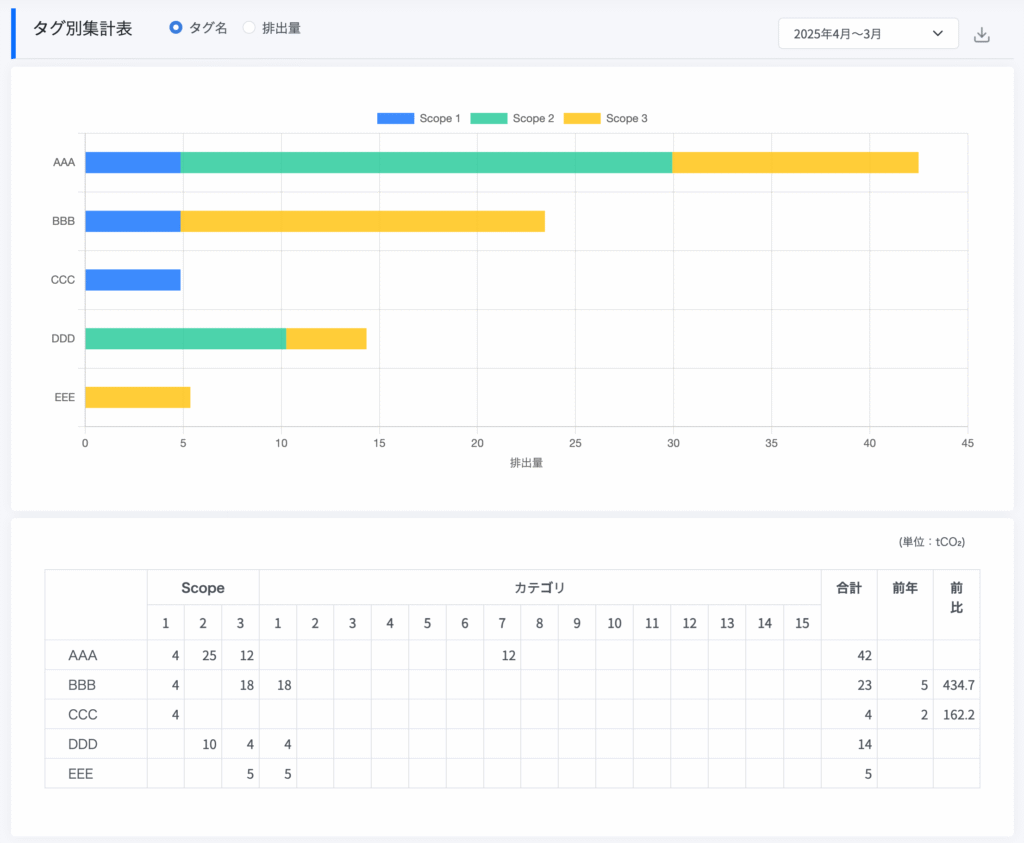
画面構成 #
排出量タグ別集計表は以下の主要な要素で構成されています。
- タイトルエリア:表示順、期間の選択とExcel出力ボタンが配置されています
- タグ別棒グラフ:上位10件のタグの排出量をScope別に視覚的に表示します
- タグ別集計表:全タグの排出量データを詳細に表示します
基本操作 #
表示順の切り替え #
画面左上のラジオボタンで、データの表示順を切り替えることができます。期間を変更すると、画面上のすべてのグラフと表が選択した期間のデータで更新されます。
- タグ名順:タグ名の昇順で表示します
- 排出量順:排出量が多い順に表示します
期間選択 #
画面上部の期間選択ドロップダウンを使用して、表示するデータの期間を選択できます。直近の年度データと前年度データから選択可能です。
Excel出力 #
画面右上のダウンロードアイコンをクリックすると、現在表示されているデータをExcelファイルとして出力できます。出力されるExcelファイルには以下の情報が含まれます。
- 集計期間
- 並び替え設定
- タグ別排出量データ(Scope別、カテゴリ別)
- 合計値
- 前年データと前年比
タグ別棒グラフ #
タグ別棒グラフセクションでは、排出量上位10件のタグ(または選択したソート順に従った上位10件)をScope別の棒グラフで表示します。グラフの各部分にマウスカーソルを合わせると、詳細情報(名称、排出量、割合)がポップアップ表示されます。
- 色分けされた棒グラフ:当年の排出量(Scope別に色分け)
タグ別集計表 #
タグ別集計表では、すべてのタグの排出量データを詳細に表示します。
各列の説明 #
表には以下の列が含まれています。
- タグ名:タグの名称
- Scope:Scope1、2、3別の排出量(tCO₂)
- カテゴリ:カテゴリ1〜15別の排出量(tCO₂)
- 合計:タグごとの排出量合計
- 前年:前年の排出量
- 前比:前年との比率(%)
データ詳細の確認 #
排出量の値をクリックすると、その排出活動の排出量データ入力画面に移動し内容を確認することができます。(表の行をダブルクリックしても移動できます)
よくある質問 #
Q: タグとは何ですか?
A: タグは排出量データを分類するための柔軟な仕組みです。部署、プロジェクト、製品ライン、キャンペーンなど、様々な切り口でデータを分類できます。一つの排出活動に複数のタグを付けることができるため、異なる視点からデータを分析することが可能です。
Q: グラフには最大何件のタグが表示されますか?
A: グラフには上位10件のタグが表示されます。より多くのタグを見るには表を確認してください。
Q: 前年データが表示されない場合はありますか?
A: 「利用者情報 ‐ 各種設定」で、タグ別集計表の前年比較表示が無効になっている場合、前年データ(前年と前年比)は表示されません。また、前年データが存在しない場合も表示されません。
Q: 排出量がすべて0のタグは表示されますか?
A: 当年と前年両方の排出量が0のタグは表示されません。
Q: Excel出力するとどのようなファイルが作成されますか?
A: 現在表示している内容と同じデータが含まれたExcelファイル(.xlsx)が作成されます。ファイル名は「排出量タグ別集計表.xlsx」となります。
